

|
導讀相比其他智能手機使用手指編輯圖片,三星Galaxy Note系列可以充分利用S Pen進行相關操作,大大地提高了效率。而三星Galaxy Note4上的圖像剪輯則可以像剪報一樣對圖片進行編輯,用S ... 相比其他智能手機使用手指編輯圖片,三星Galaxy Note系列可以充分利用S Pen進行相關操作,大大地提高了效率。 而三星Galaxy Note4上的圖像剪輯則可以像剪報一樣對圖片進行編輯,用S Pen勾勒出屏幕上任一區域進行截圖,并進行保存或共享。若想使用該功能,請按照以下方法操作: 1. 將S Pen懸停至屏幕上方,按下S Pen按鈕打開浮窗指令,點擊【圖像剪輯】。 (浮窗指令開啟方法:設定-S Pen-浮窗指令-開啟即可) 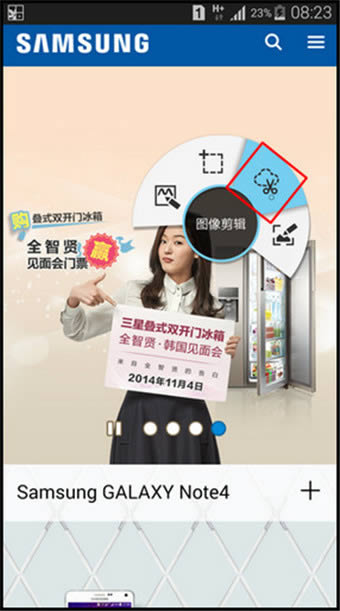 2. 用S Pen在想要截取的畫面周圍繪制一個封閉的圖案。 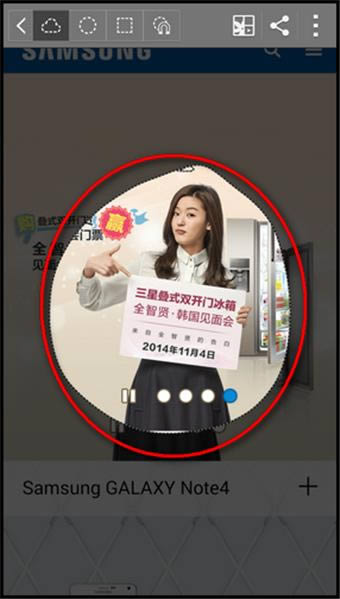 3. 點擊【轉換為圓圈】圖標,可以將所選區域轉換為圓形或橢圓形。 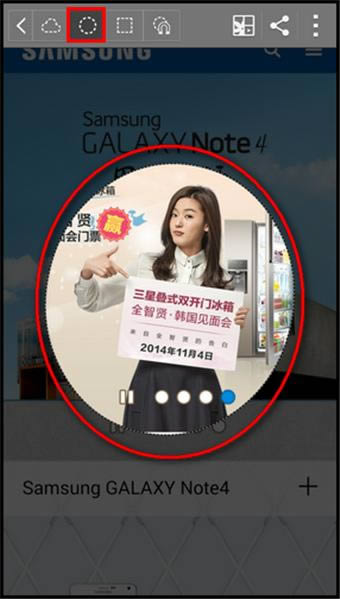 4. 點擊【轉換為矩形】圖標,可以將所選區域轉換為矩形。 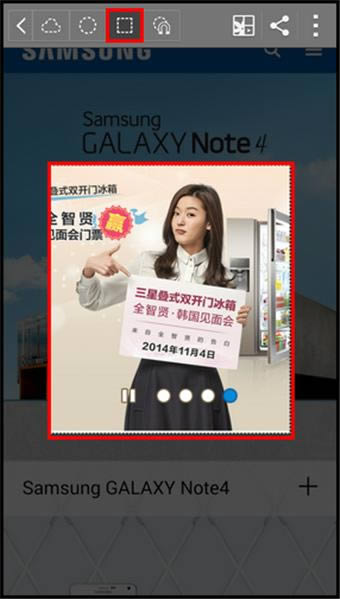 5. 點擊【轉換為自動形狀】圖標,會自動摳選圖案中主體部分內容。 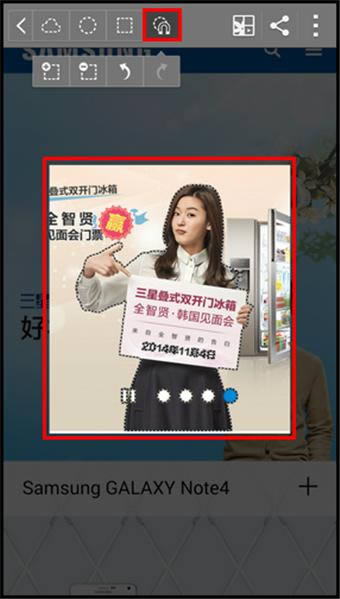 6. 圖像剪輯完成后,點擊【剪貼庫】圖標。 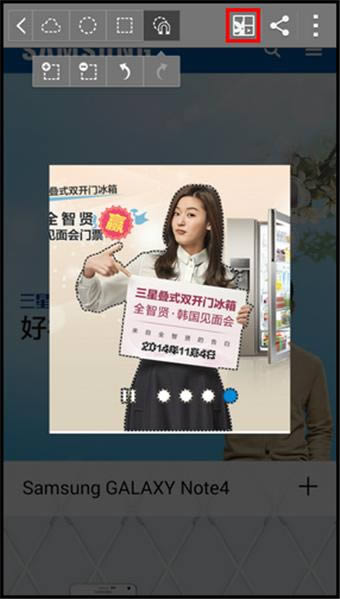 7. 直接點擊【保存】圖標,可將剪輯的圖像保存到【我的剪貼庫】。(注:點擊【我的剪貼庫】,選擇或新建類別后,然后點擊【保存】圖標,剪輯的圖像將存儲到已經選擇的類別下。)  8. 若要查看存儲的圖像,在應用程序中點擊【剪貼庫】。 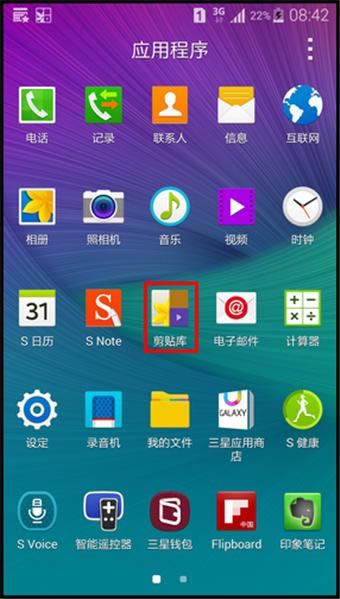 9. 點擊您保存的圖片。 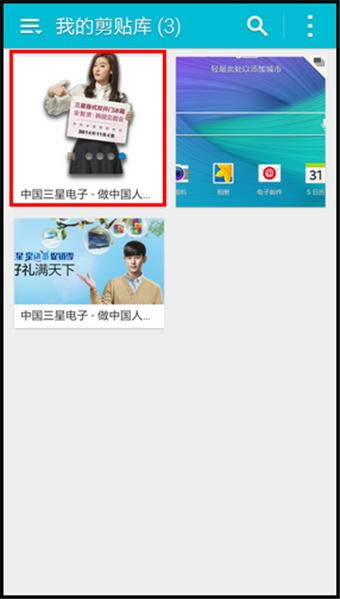 10. 可以看到相關該圖片的文字信息以及網絡鏈接地址。 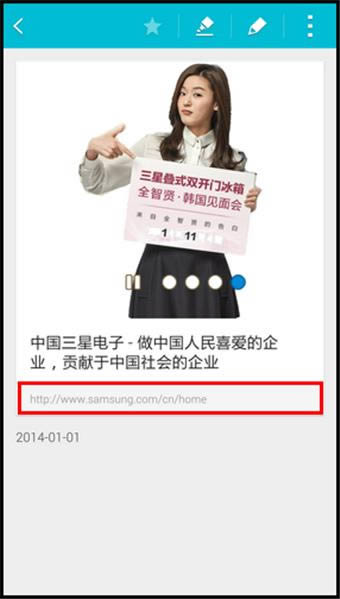 |
溫馨提示:喜歡本站的話,請收藏一下本站!